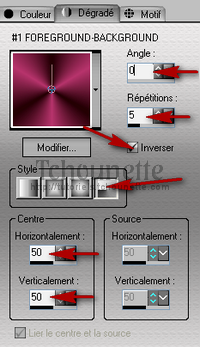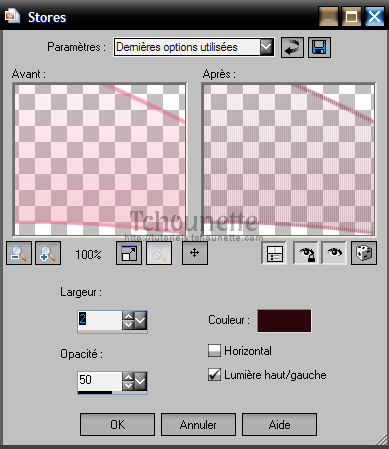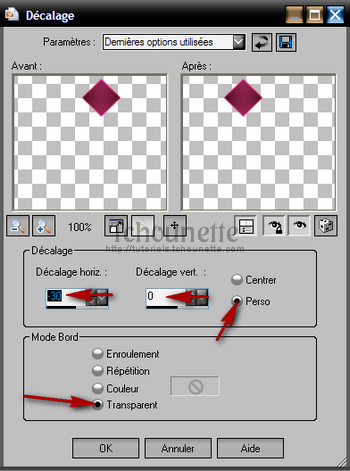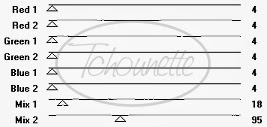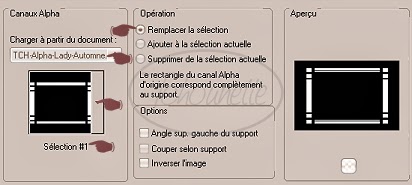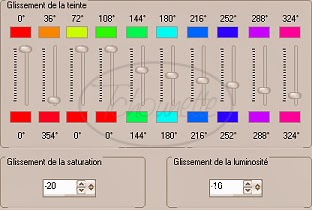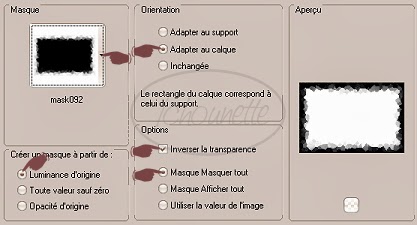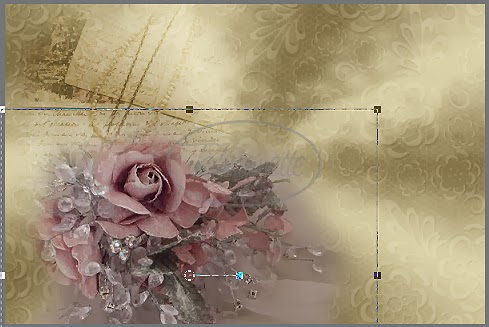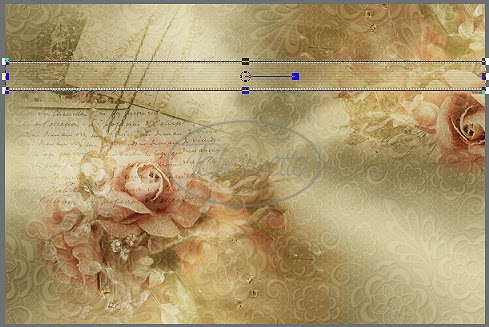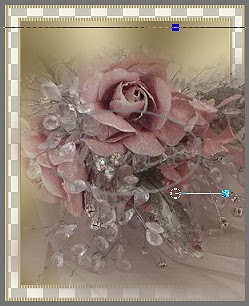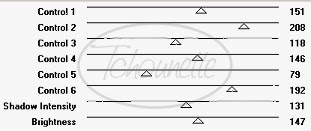-
Par Tchounette le 26 Février 2014 à 00:00
 Pour réaliser votre tag, vous aurez besoin de ceci :Matériel : Romantique - Belle EpoqueFiltre : Filters Unlimited 2.0Filtre : VM ExtravaganzaFiltre : TramagesFiltre : Unplugged ShapesFiltre : CPK Designs
Pour réaliser votre tag, vous aurez besoin de ceci :Matériel : Romantique - Belle EpoqueFiltre : Filters Unlimited 2.0Filtre : VM ExtravaganzaFiltre : TramagesFiltre : Unplugged ShapesFiltre : CPK Designs Installer les pinceaux SS Gradient Design dans votre PSPInstaller votre filtre Tramages dans votre Filters Unlimited 2.0, en cliquant sur "Import"
Installer les pinceaux SS Gradient Design dans votre PSPInstaller votre filtre Tramages dans votre Filters Unlimited 2.0, en cliquant sur "Import" 1- Ouvrir tous vos tubes dans votre PSP, dupliquer les calques, et fermer les originaux2- Placer la couleur #b8356d en avant plan, et la couleur #250006 en arrière plan3- Configurer votre dégradé : Style Radial, Angle 0, Répétition 5, Inversé coché4- Ouvrir une nouvelle image transparente de 600x400 pixel5- Remplir le Calque avec le dégradé6- Réglage, Flou, Flou Gaussien, Rayon=307- Effets, Effets de distorsion, Miroir déformant, avec les configurations :8- Effets, Modules Externes, Filters Unlimited 2.0, Tramages, Pool Shadow avec les configurations :9- Ouvrir le tube SS_174.pspimage10- Copier le tube CTRL C11- Revenir sur votre travail12- Coller le tube CTRL L13- Placer le tube à droite de votre travail, comme ci-dessous :14- Mettre le Calque Normal en Calque Luminance Héritée15- Diminuer l'opacité du Calque à 7016- Fermer le Calque en cliquant sur l 'oeil17- Sélectionner l'outil Pinceau dans la barre des outils et choisir le pinceau SS gradient 05 avec les configurations :18- Nouveau Calque Raster19- Appliquer le pinceau sur votre travail comme ci-dessous avec la couleur d'arrière plan #25000620- Prendre l'outil sélecteur, en mode échelle et étirer le pinceau jusqu'au bord droit de votre travail comme ci-dessous :21- Effets, Effets d'image, Mosaïque sans jointures, avec les configurations :22- Effets, Modules Externes, CPK Designs, Shadow Bevel avec les configurations :23- Réglage, Netteté, Netteté24- Effets, Modules Externes, UnPlugged Shapes, Rotocube, avec les configurations :25- Effets, Effets de Textures, Stores, avec les configurations :26- Réglage, Netteté, Netteté27- Réouvrir le Calque paysage28- Se positionner en haut de votre pile de calques29- Nouveau Calque Raster30- Sélectionner l'outil Pinceau dans la barre des outils et choisir le pinceau SS gradient 06 avec les configurations :31- Appliquer le pinceau sur votre travail comme ci-dessous avec la couleur de l'avant plan #b8356d32- Effets, Effets d'image, Mosaïque sans jointures, avec les configurations :33- Réglage, Douceur, Adoucir34- Effets, Effets de Bords, Accentuer35- Dupliquer le Calque36- Revenir sur le Calque de dessous37- Effets, Modules Externes, VM Extravaganza, Transmission avec les configurations :38- Effets, Effets de distorsion, Vent, Direction=vers la droite, Intensité=10039- Mettre le Calque Normal en Calque de Recouvrement40- Diminuer l'opacité du Calque à 8541- Revenir sur le Calque de dessus42- Effets, Effets de Textures, Stores, avec les mêmes configurations43- Prendre le tube TCH-Tuto-69-Ligne-01 et le placer à droite de votre travail44- Ouvrir une nouvelle image de 100x100 pixels45- Configurer votre dégradé : Style Linéaire, Angle 45, Répétition 1, Inversé coché46- Remplir votre Calque avec ce dégradé47- Réglage, Flou, Flou gaussien, Rayon =3048- Copier le carré CTRL C et revenir sur votre travail, coller CTRL L49- Effets, Effets de Bords, Accentuer50- Image, Rotation libre, Direction=droite, Degrés Libre=45°, Tous les calques=non coché51- Placer le losange sur votre travail comme ci-dessous :52- Dupliquer le Calque53- Image, Renverser54- Cliquer droit sur votre souris sur le Calque, Fusionner, Fusionner avec le Calque de dessous55- Diminuer l'opacité du Calque à 5056- Revenir sur le image du carré, Copier CTRL C57- Revenir sur votre travail, et coller CTRL L58- Effets, Effets de Bords, Accentuer59- Image, Rotation libre, Direction=droite, Degrés Libre=45°, Tous les calques=non coché60- Placer le losange sur votre travail comme ci-dessous :61- Diminuer l'opacité du Calque à 7062- Prendre le tube TCH-Tuto-69-Ligne-02 et le placer à gauche de votre travail comme ci-dessous :63- Ouvrir une nouvelle image de 30x30 pixels64- Remplir le Calque avec le même dégradé linaire65- Réglage, Flou, Flou gaussien, Rayon =1066- Copier le petit carré CTRL C67- Revenir sur votre travail et coller CTRL L68- Effets, Effets de Bords, Accentuer69- Image, Rotation libre, Direction=droite, Degrés Libre=45°, Tous les calques=non coché70- Placer le petit carré sur votre travail comme ci-dessous :71- Diminuer l'opacité du Calque à 7072- Dupliquer le Calque73- Image, Renverser74- Dupliquer le Calque75- Effets, Effets d'image, Décalage avec les configurations :76- Dupliquer le losange déplacé77- Image, Renverser78- Effets, Effets d'image, Décalage avec les mêmes configurations79- Dupliquer le Calque80- Image, Renverser81- Ouvrir le tube k@rine_ Rétro_Chic_942_FEVRIER 2010 et le copier CTRL C82- Revenir sur votre travail et coller CTRL L83- Image, Redimensionner à 50%, rééchantillonnage : Optimal, Redimensionner tous les calques non coché84- Placer la femme à gauche de votre travail85- Réglage, Netteté, Netteté86- Dupliquer le Calque87- Se positionner sur le Calque du dessous88- Réglage, Flou, Flou gaussien, Rayon=589- Revenir en haut de la pile des calques90- Effets, Effets 3D, Ombre portée, V=-2, H=2, Opacité=40, Flou=20, Couleur=#00000091- Image, Ajouter des bordures de 2 avec la couleur #25000692- Image, Ajouter des bordures de 10 avec une couleur vive93- Outils de Sélection, baguette magique, correspondance : Couleur RVB, Tolérance : 0, Progressivité : 0, Anticrénelage non coché94- Sélectionner la bordure vive95- Remplir la sélection avec le dégradé radial initial (premier dégradé en haut de la page)96- Effets, Effets de Textures, Stores, avec les mêmes configurations97- Désélectionner98- Image, Ajouter des bordures de 2 avec la couleur #25000699- Image, Ajouter des bordures de 25 avec une couleur vive100- Outils de Sélection, baguette magique, correspondance : Couleur RVB, Tolérance : 0, Progressivité : 0, Anticrénelage non coché101- Sélectionner la bordure vive102- Garder la même configuration du dégradé mais changer la couleur d'arrière plan par #74012b103- Remplir la sélection avec ce dégradé104- Effets, Modules Externes, Filters Unlimited 2.0, Tramages, Pool Shadow avec les mêmes configurations105- Sélections, Inverser la sélection106- Effets, Effets 3D, Ombre portée, V=2, H=2, Opacité=60, Flou=10, Couleur=#000000107- Effets, Effets 3D, Ombre portée, V=-2, H=-2, Opacité=60, Flou=10, Couleur=#000000108- Désélectionner109- Ouvrir le tube TCH-Tuto-69-Lignes-03, copier CTRL C110- Revenir sur votre travail et coller CTRL L111- Image, Ajouter des bordures de 2 avec la couleur #250006112- Signer votre tag
1- Ouvrir tous vos tubes dans votre PSP, dupliquer les calques, et fermer les originaux2- Placer la couleur #b8356d en avant plan, et la couleur #250006 en arrière plan3- Configurer votre dégradé : Style Radial, Angle 0, Répétition 5, Inversé coché4- Ouvrir une nouvelle image transparente de 600x400 pixel5- Remplir le Calque avec le dégradé6- Réglage, Flou, Flou Gaussien, Rayon=307- Effets, Effets de distorsion, Miroir déformant, avec les configurations :8- Effets, Modules Externes, Filters Unlimited 2.0, Tramages, Pool Shadow avec les configurations :9- Ouvrir le tube SS_174.pspimage10- Copier le tube CTRL C11- Revenir sur votre travail12- Coller le tube CTRL L13- Placer le tube à droite de votre travail, comme ci-dessous :14- Mettre le Calque Normal en Calque Luminance Héritée15- Diminuer l'opacité du Calque à 7016- Fermer le Calque en cliquant sur l 'oeil17- Sélectionner l'outil Pinceau dans la barre des outils et choisir le pinceau SS gradient 05 avec les configurations :18- Nouveau Calque Raster19- Appliquer le pinceau sur votre travail comme ci-dessous avec la couleur d'arrière plan #25000620- Prendre l'outil sélecteur, en mode échelle et étirer le pinceau jusqu'au bord droit de votre travail comme ci-dessous :21- Effets, Effets d'image, Mosaïque sans jointures, avec les configurations :22- Effets, Modules Externes, CPK Designs, Shadow Bevel avec les configurations :23- Réglage, Netteté, Netteté24- Effets, Modules Externes, UnPlugged Shapes, Rotocube, avec les configurations :25- Effets, Effets de Textures, Stores, avec les configurations :26- Réglage, Netteté, Netteté27- Réouvrir le Calque paysage28- Se positionner en haut de votre pile de calques29- Nouveau Calque Raster30- Sélectionner l'outil Pinceau dans la barre des outils et choisir le pinceau SS gradient 06 avec les configurations :31- Appliquer le pinceau sur votre travail comme ci-dessous avec la couleur de l'avant plan #b8356d32- Effets, Effets d'image, Mosaïque sans jointures, avec les configurations :33- Réglage, Douceur, Adoucir34- Effets, Effets de Bords, Accentuer35- Dupliquer le Calque36- Revenir sur le Calque de dessous37- Effets, Modules Externes, VM Extravaganza, Transmission avec les configurations :38- Effets, Effets de distorsion, Vent, Direction=vers la droite, Intensité=10039- Mettre le Calque Normal en Calque de Recouvrement40- Diminuer l'opacité du Calque à 8541- Revenir sur le Calque de dessus42- Effets, Effets de Textures, Stores, avec les mêmes configurations43- Prendre le tube TCH-Tuto-69-Ligne-01 et le placer à droite de votre travail44- Ouvrir une nouvelle image de 100x100 pixels45- Configurer votre dégradé : Style Linéaire, Angle 45, Répétition 1, Inversé coché46- Remplir votre Calque avec ce dégradé47- Réglage, Flou, Flou gaussien, Rayon =3048- Copier le carré CTRL C et revenir sur votre travail, coller CTRL L49- Effets, Effets de Bords, Accentuer50- Image, Rotation libre, Direction=droite, Degrés Libre=45°, Tous les calques=non coché51- Placer le losange sur votre travail comme ci-dessous :52- Dupliquer le Calque53- Image, Renverser54- Cliquer droit sur votre souris sur le Calque, Fusionner, Fusionner avec le Calque de dessous55- Diminuer l'opacité du Calque à 5056- Revenir sur le image du carré, Copier CTRL C57- Revenir sur votre travail, et coller CTRL L58- Effets, Effets de Bords, Accentuer59- Image, Rotation libre, Direction=droite, Degrés Libre=45°, Tous les calques=non coché60- Placer le losange sur votre travail comme ci-dessous :61- Diminuer l'opacité du Calque à 7062- Prendre le tube TCH-Tuto-69-Ligne-02 et le placer à gauche de votre travail comme ci-dessous :63- Ouvrir une nouvelle image de 30x30 pixels64- Remplir le Calque avec le même dégradé linaire65- Réglage, Flou, Flou gaussien, Rayon =1066- Copier le petit carré CTRL C67- Revenir sur votre travail et coller CTRL L68- Effets, Effets de Bords, Accentuer69- Image, Rotation libre, Direction=droite, Degrés Libre=45°, Tous les calques=non coché70- Placer le petit carré sur votre travail comme ci-dessous :71- Diminuer l'opacité du Calque à 7072- Dupliquer le Calque73- Image, Renverser74- Dupliquer le Calque75- Effets, Effets d'image, Décalage avec les configurations :76- Dupliquer le losange déplacé77- Image, Renverser78- Effets, Effets d'image, Décalage avec les mêmes configurations79- Dupliquer le Calque80- Image, Renverser81- Ouvrir le tube k@rine_ Rétro_Chic_942_FEVRIER 2010 et le copier CTRL C82- Revenir sur votre travail et coller CTRL L83- Image, Redimensionner à 50%, rééchantillonnage : Optimal, Redimensionner tous les calques non coché84- Placer la femme à gauche de votre travail85- Réglage, Netteté, Netteté86- Dupliquer le Calque87- Se positionner sur le Calque du dessous88- Réglage, Flou, Flou gaussien, Rayon=589- Revenir en haut de la pile des calques90- Effets, Effets 3D, Ombre portée, V=-2, H=2, Opacité=40, Flou=20, Couleur=#00000091- Image, Ajouter des bordures de 2 avec la couleur #25000692- Image, Ajouter des bordures de 10 avec une couleur vive93- Outils de Sélection, baguette magique, correspondance : Couleur RVB, Tolérance : 0, Progressivité : 0, Anticrénelage non coché94- Sélectionner la bordure vive95- Remplir la sélection avec le dégradé radial initial (premier dégradé en haut de la page)96- Effets, Effets de Textures, Stores, avec les mêmes configurations97- Désélectionner98- Image, Ajouter des bordures de 2 avec la couleur #25000699- Image, Ajouter des bordures de 25 avec une couleur vive100- Outils de Sélection, baguette magique, correspondance : Couleur RVB, Tolérance : 0, Progressivité : 0, Anticrénelage non coché101- Sélectionner la bordure vive102- Garder la même configuration du dégradé mais changer la couleur d'arrière plan par #74012b103- Remplir la sélection avec ce dégradé104- Effets, Modules Externes, Filters Unlimited 2.0, Tramages, Pool Shadow avec les mêmes configurations105- Sélections, Inverser la sélection106- Effets, Effets 3D, Ombre portée, V=2, H=2, Opacité=60, Flou=10, Couleur=#000000107- Effets, Effets 3D, Ombre portée, V=-2, H=-2, Opacité=60, Flou=10, Couleur=#000000108- Désélectionner109- Ouvrir le tube TCH-Tuto-69-Lignes-03, copier CTRL C110- Revenir sur votre travail et coller CTRL L111- Image, Ajouter des bordures de 2 avec la couleur #250006112- Signer votre tag 05-04-2010-Tag By ©Tchounette
05-04-2010-Tag By ©Tchounette
-
Par Tchounette le 25 Février 2014 à 23:59
 Pour réaliser votre tag, vous aurez besoin de ceci :Matériel : Romantique - VioloniaFiltre : VM Natural
Pour réaliser votre tag, vous aurez besoin de ceci :Matériel : Romantique - VioloniaFiltre : VM Natural 1- Ouvrir tous vos tubes dans votre PSP, dupliquer les calques, et fermer les originaux2- Placer la couleur #f7e29e en avant plan, et la couleur #a63e09 en arrière plan3- Configurer votre dégradé : Style Radial, Angle 0, Répétition 9, Inversé non coché4- Ouvrir une nouvelle image transparente de 600x400 pixel5- Remplir le Calque avec le dégradé6- Réglage, Flou, Flou Gaussien, Rayon=107- Effets, Modules Externes, VM Natural, Raygun avec les configurations :8- Réglage, Douceur, Adoucir9- Effets, Effets de Distorsion, Torsion, Degré=13010- Prendre le tube 1220639800_divers.pspimage11- Positionner le tube sur votre travail comme ci-dessous :12- Mettre le Calque Normal en Calque de Recouvrement13- Diminuer l'opacité du Calque à 70%14- Nouveau Calque Raster15- Placer la couleur #f7e29e en avant plan, et la couleur #a63e09 en arrière plan16- Configurer votre dégradé : Style Linéaire, Angle 45, Répétition 3, Inversé non coché17- Remplir le Calque avec le dégradé18- Réglage, Flou, Flou Gaussien, Rayon=1019- Calques, Charger/Enregistrer un masque, Charger à partir du disque20- Prendre le masque 912 avec les configurations :21- Cliquer droit avec votre souris sur le masque22- Fusionner, Fusionner le groupe23- Effets, Effets de Textures, Stores avec les configurations :24- Effets, Effets de Bords, Accentuer25- Prendre le tube Yoka-Faces-260709.pspimage26- Image, Redimensionner à 42%, rééchantillonnage : Optimal, Redimensionner tous les calques non coché27- Placer le tube en haut à droite sur votre travail28- Dupliquer le Calque Femme 2 fois29- Se positionner sur le premier Calque Femme30- Réglage, Flou, Flou Radial avec les configurations :31- Effets, Modules Externes, VM Natural, Speed avec les configurations :32- Mettre le Calque Normal en Calque de Recouvrement33- Revenir sur le deuxième Calque de Femme34- Effets, Effets de Distorsion, Vent, Direction=vers la gauche, Intensité=8035- Mettre le Calque Normal en Calque de Recouvrement36- Diminuer l'opacité du Calque à 80%37- Se positionner sur le troisième Calque Femme, en haut de la pile de Calques38- Prendre le tube chrismist_music_01.pspimage39- Image, Redimensionner à 80%, rééchantillonnage : Optimal, Redimensionner tous les calques non coché40- Positionner le tube Violon sur votre travail comme ci-dessous :41- Réglage, Teinte et Saturation, Glissement de teinte avec les configurations :42- Réglage, Netteté, Netteté43- Prendre le tube flowers_5495_TbS.psp44- Image, Redimensionner à 50%, rééchantillonnage : Optimal, Redimensionner tous les calques non coché45- Placer le tube sur votre travail comme ci-dessous :46- Réglage, Netteté, Netteté47- Prendre le tube flowers_5495_TbS.psp48- Image, Redimensionner à 50%, rééchantillonnage : Optimal, Redimensionner tous les calques non coché49- Placer le tube sur votre travail comme ci-dessous :50- Réglage, Netteté, Netteté51- Prendre le tube flowers_5495_TbS.psp52- Image, Redimensionner à 50%, rééchantillonnage : Optimal, Redimensionner tous les calques non coché53- Image, Miroir54- Image, Renverser55- Placer le tube sur votre travail comme ci-dessous :56- Réglage, Netteté, Netteté57- Prendre le tube TCH-Tuto-Ruban.pspimage58- Positionner le tube à gauche de votre travail59- Image ajouter des bordures de 1 avec la couleur #f7e29e60- Image ajouter des bordures de 10 avec une couleur vive61- Placer la couleur #f7e29e en avant plan, et la couleur #a63e09 en arrière plan62- Configurer votre dégradé : Style Linéaire, Angle 45, Répétition 3, Inversé non coché63- Outils de Sélection, baguette magique, correspondance : Couleur RVB, Tolérance : 0, Progressivité : 0, Anticrénelage non coché64- Sélectionner la bordure de couleur vive65- Remplir la sélection avec le dégradé66- Effets, Effets de Textures, Stores avec les configurations :67- Sélections, Inverser68- Effets, Effets 3D, Ombre Portée V=3, H=3, Opacité=80, Flou=5, Couleur=#873d15, Ombre sur nouveau calque non coché69- Effets, Effets 3D, Ombre Portée V=-3, H=-3, Opacité=80, Flou=5, Couleur=#873d15, Ombre sur nouveau calque non coché70- Désélectionner71- Image ajouter des bordures de 1 avec la couleur #f7e29e72- Image ajouter des bordures de 20 avec une couleur vive73- Placer la couleur #f7e29e en avant plan, et la couleur #a63e09 en arrière plan74- Configurer votre dégradé : Style Linéaire, Angle 45, Répétition 3, Inversé non coché75- Outils de Sélection, baguette magique, correspondance : Couleur RVB, Tolérance : 0, Progressivité : 0, Anticrénelage non coché76- Sélectionner la bordure de couleur vive77- Remplir la sélection avec le dégradé78- Sélections, Inverser79- Effets, Effets 3D, Ombre Portée V=3, H=3, Opacité=80, Flou=5, Couleur=#873d15, Ombre sur nouveau calque non coché80- Effets, Effets 3D, Ombre Portée V=-3, H=-3, Opacité=80, Flou=5, Couleur=#873d15, Ombre sur nouveau calque non coché81- Désélectionner82- Ouvrir le tube TCH-Tuto-62-Cadre.pspimage83- Copier CTRL C et Coller CTRL L sur votre travail84- Image ajouter des bordures de 2 avec la couleur #f7e29e85- Signer votre tag
1- Ouvrir tous vos tubes dans votre PSP, dupliquer les calques, et fermer les originaux2- Placer la couleur #f7e29e en avant plan, et la couleur #a63e09 en arrière plan3- Configurer votre dégradé : Style Radial, Angle 0, Répétition 9, Inversé non coché4- Ouvrir une nouvelle image transparente de 600x400 pixel5- Remplir le Calque avec le dégradé6- Réglage, Flou, Flou Gaussien, Rayon=107- Effets, Modules Externes, VM Natural, Raygun avec les configurations :8- Réglage, Douceur, Adoucir9- Effets, Effets de Distorsion, Torsion, Degré=13010- Prendre le tube 1220639800_divers.pspimage11- Positionner le tube sur votre travail comme ci-dessous :12- Mettre le Calque Normal en Calque de Recouvrement13- Diminuer l'opacité du Calque à 70%14- Nouveau Calque Raster15- Placer la couleur #f7e29e en avant plan, et la couleur #a63e09 en arrière plan16- Configurer votre dégradé : Style Linéaire, Angle 45, Répétition 3, Inversé non coché17- Remplir le Calque avec le dégradé18- Réglage, Flou, Flou Gaussien, Rayon=1019- Calques, Charger/Enregistrer un masque, Charger à partir du disque20- Prendre le masque 912 avec les configurations :21- Cliquer droit avec votre souris sur le masque22- Fusionner, Fusionner le groupe23- Effets, Effets de Textures, Stores avec les configurations :24- Effets, Effets de Bords, Accentuer25- Prendre le tube Yoka-Faces-260709.pspimage26- Image, Redimensionner à 42%, rééchantillonnage : Optimal, Redimensionner tous les calques non coché27- Placer le tube en haut à droite sur votre travail28- Dupliquer le Calque Femme 2 fois29- Se positionner sur le premier Calque Femme30- Réglage, Flou, Flou Radial avec les configurations :31- Effets, Modules Externes, VM Natural, Speed avec les configurations :32- Mettre le Calque Normal en Calque de Recouvrement33- Revenir sur le deuxième Calque de Femme34- Effets, Effets de Distorsion, Vent, Direction=vers la gauche, Intensité=8035- Mettre le Calque Normal en Calque de Recouvrement36- Diminuer l'opacité du Calque à 80%37- Se positionner sur le troisième Calque Femme, en haut de la pile de Calques38- Prendre le tube chrismist_music_01.pspimage39- Image, Redimensionner à 80%, rééchantillonnage : Optimal, Redimensionner tous les calques non coché40- Positionner le tube Violon sur votre travail comme ci-dessous :41- Réglage, Teinte et Saturation, Glissement de teinte avec les configurations :42- Réglage, Netteté, Netteté43- Prendre le tube flowers_5495_TbS.psp44- Image, Redimensionner à 50%, rééchantillonnage : Optimal, Redimensionner tous les calques non coché45- Placer le tube sur votre travail comme ci-dessous :46- Réglage, Netteté, Netteté47- Prendre le tube flowers_5495_TbS.psp48- Image, Redimensionner à 50%, rééchantillonnage : Optimal, Redimensionner tous les calques non coché49- Placer le tube sur votre travail comme ci-dessous :50- Réglage, Netteté, Netteté51- Prendre le tube flowers_5495_TbS.psp52- Image, Redimensionner à 50%, rééchantillonnage : Optimal, Redimensionner tous les calques non coché53- Image, Miroir54- Image, Renverser55- Placer le tube sur votre travail comme ci-dessous :56- Réglage, Netteté, Netteté57- Prendre le tube TCH-Tuto-Ruban.pspimage58- Positionner le tube à gauche de votre travail59- Image ajouter des bordures de 1 avec la couleur #f7e29e60- Image ajouter des bordures de 10 avec une couleur vive61- Placer la couleur #f7e29e en avant plan, et la couleur #a63e09 en arrière plan62- Configurer votre dégradé : Style Linéaire, Angle 45, Répétition 3, Inversé non coché63- Outils de Sélection, baguette magique, correspondance : Couleur RVB, Tolérance : 0, Progressivité : 0, Anticrénelage non coché64- Sélectionner la bordure de couleur vive65- Remplir la sélection avec le dégradé66- Effets, Effets de Textures, Stores avec les configurations :67- Sélections, Inverser68- Effets, Effets 3D, Ombre Portée V=3, H=3, Opacité=80, Flou=5, Couleur=#873d15, Ombre sur nouveau calque non coché69- Effets, Effets 3D, Ombre Portée V=-3, H=-3, Opacité=80, Flou=5, Couleur=#873d15, Ombre sur nouveau calque non coché70- Désélectionner71- Image ajouter des bordures de 1 avec la couleur #f7e29e72- Image ajouter des bordures de 20 avec une couleur vive73- Placer la couleur #f7e29e en avant plan, et la couleur #a63e09 en arrière plan74- Configurer votre dégradé : Style Linéaire, Angle 45, Répétition 3, Inversé non coché75- Outils de Sélection, baguette magique, correspondance : Couleur RVB, Tolérance : 0, Progressivité : 0, Anticrénelage non coché76- Sélectionner la bordure de couleur vive77- Remplir la sélection avec le dégradé78- Sélections, Inverser79- Effets, Effets 3D, Ombre Portée V=3, H=3, Opacité=80, Flou=5, Couleur=#873d15, Ombre sur nouveau calque non coché80- Effets, Effets 3D, Ombre Portée V=-3, H=-3, Opacité=80, Flou=5, Couleur=#873d15, Ombre sur nouveau calque non coché81- Désélectionner82- Ouvrir le tube TCH-Tuto-62-Cadre.pspimage83- Copier CTRL C et Coller CTRL L sur votre travail84- Image ajouter des bordures de 2 avec la couleur #f7e29e85- Signer votre tag 08-08-2009-Tag By ©Tchounette
08-08-2009-Tag By ©Tchounette
-
Par Tchounette le 25 Février 2014 à 23:58
 Pour réaliser votre tag, vous aurez besoin de ceci :Matériel : Romantique - Lady D'AutomneFiltre : Alien Skin Eye Candy 5.1 ImpactFiltre : Xero
Pour réaliser votre tag, vous aurez besoin de ceci :Matériel : Romantique - Lady D'AutomneFiltre : Alien Skin Eye Candy 5.1 ImpactFiltre : Xero 1- Ouvrir tous vos tubes dans votre PSP, dupliquer les calques, et fermer les originaux2- Placer la couleur #bcaeac en avant plan, et la couleur #804a4b en arrière plan3- Configurer votre dégradé : Style Radial, Angle 0, Répétition 15, Inversé coché4- Ouvrir une nouvelle image transparente de 600x400 pixel5- Remplir le calque avec le dégradé6- Réglage, Flou, Flou Gaussien, Rayon=257- Effets, Modules Externes, SapphirePlugin_0328 avec les configurations :8- Réglage, Netteté, Netteté9- Prendre le tube TCH-Tuto-Feuillage-0110- Placer le tube en bas à droite sur votre travail11- Effets, Effets 3D, Ombre portée, V=-3, H=-3, Opacité=80, Flou=8, Couleur=#2c0a1212- Nouveau Calque Raster13- Remplir le calque avec le dégradé14- Réglage, Flou, Flou Gaussien, Rayon=2515- Effets, Modules Externes, Xero; Fuzzifier, Spread=95, Strength=195, Fuzziness=3516- Réglage, Netteté, Netteté17- Calques, Charger/Enregistrer un masque, Charger à partir du disque18- Prendre le masque 912 avec les configurations :19- Cliquer droit sur le calque20- Fusionner, Fusionner le groupe21- Réglage, Netteté, Netteté22- Dupliquer le Calque23- Cliquer droit sur le Calque24- Fusionner, Fusionner avec le calque de dessous25- Nouveau Calque Raster26- Sélections, Charger enregistrer une sélection, Charger à partir d'un canal Alpha, TCH-Alpha-Lady-Automne, Sélection #127- Remplir les sélections avec la couleur #804a4b28- Garder la sélection29- Effets, Effets 3D, Ombre portée, V=-3, H=-3, Opacité=80, Flou=8, Couleur=#2c0a1230- Effets, Effets 3D, Ombre portée, V=3, H=3, Opacité=80, Flou=8, Couleur=#2c0a1231- Sélections, Modifier, Contracter, Nombre de pixels=132- Nouveau Calque Raster33- Remplir les sélections avec le dégradé initial34- Effets, Modules Externes, Xero; Fuzzifier, Spread=95, Strength=195, Fuzziness=3535- Réglage, Netteté, Netteté36- Effets, Modules Externes, Alien Skin Eye Candy 5 Impact, Glass avec les configurations :37- Désélectionner38- Nouveau Calque Raster39- Sélections, Charger enregistrer une sélection, Charger à partir d'un canal Alpha, TCH-Alpha-Lady-Automne, Sélection #240- Remplir les sélections avec la couleur #804a4b41- Sélections, Modifier, Contracter, Nombre de pixels=142- Nouveau Calque Raster43- Remplir les sélections avec le dégradé initial44- Réglage, Flou, Flou Gaussien, Rayon=2545- Prendre le tube PAY-M2008-0546- Placer le tube sur votre travail comme ci-dessous :47- Réglage, Teinte et Saturation, Glissement de Teinte avec les configurations :48- Garder la sélection49- Calques, Charger/Enregistrer un masque, Charger à partir du disque50- Prendre le masque mask092 avec les configurations :51- Désélectionner52- Cliquer droit sur le calque53- Fusionner, Fusionner le groupe54- Effets, Effets 3D, Ombre portée, V=1, H=1, Opacité=80, Flou=2, Couleur=#2c0a1255- Diminuer l'opacité du Calque à 95%56- Prendre le tube TCH-Tuto-Feuillage-0257- Placer le tube sur votre travail comme ci-dessous :58- Effets, Effets 3D, Ombre portée, V=-3, H=-3, Opacité=80, Flou=8, Couleur=#2c0a1259- Revenir sur votre Calque TCH-Tuto-Feuillage-0160- Sélections, Charger enregistrer une sélection, Charger à partir d'un canal Alpha, TCH-Alpha-Lady-Automne, Sélection #361- Cliquer droit sur le Calque62- Transformer la sélection en calque63- Revenir sur le Calque Feuillage-0164- Appuyer sur la touche Suppr. ou Delet de votre Clavier65- Désélectionner66- Se positionner sur le Calque découpé67- Cliquer droit sur le Calque68- Agencer, Placer en haut de la pile69- Prendre le tube TCH-Tuto-Feuillage-0370- Placer le tube en bas à gauche sur votre travail71- Prendre le tube jet-woman8-juli-0872- Placer le tube sur votre travail comme ci-dessous :73- Effets, Effets 3D, Ombre portée, V=-3, H=-3, Opacité=80, Flou=15, Couleur=#2c0a1274- Réglage, Netteté, Netteté75- Image ajouter des bordures de 2 avec la couleur #bcaeac76- Image ajouter des bordures de 2 avec la couleur #804a4b77- Image ajouter des bordures de 2 avec la couleur #bcaeac78- Image ajouter des bordures de 20 avec une couleur vive79- Configurer votre dégradé : Style Radial, Angle 0, Répétition 15, Inversé coché80- Outils de Sélection, baguette magique, correspondance : Couleur RVB, Tolérance : 0, Progressivité : 0, Anticrénelage non coché81- Sélectionner la bordure de couleur vive82- Remplir la sélection avec le dégradé83- Effets, Modules Externes, Xero, Fuzzifier avec les mêmes configurations84- Réglage, Netteté, Netteté85- Effets, Modules Externes, Alien Skin Eye Candy 5 Impact, Glass avec les mêmes configurations86- Image ajouter des bordures de 2 avec la couleur #bcaeac87- Image ajouter des bordures de 2 avec la couleur #804a4b88- Signer votre tag
1- Ouvrir tous vos tubes dans votre PSP, dupliquer les calques, et fermer les originaux2- Placer la couleur #bcaeac en avant plan, et la couleur #804a4b en arrière plan3- Configurer votre dégradé : Style Radial, Angle 0, Répétition 15, Inversé coché4- Ouvrir une nouvelle image transparente de 600x400 pixel5- Remplir le calque avec le dégradé6- Réglage, Flou, Flou Gaussien, Rayon=257- Effets, Modules Externes, SapphirePlugin_0328 avec les configurations :8- Réglage, Netteté, Netteté9- Prendre le tube TCH-Tuto-Feuillage-0110- Placer le tube en bas à droite sur votre travail11- Effets, Effets 3D, Ombre portée, V=-3, H=-3, Opacité=80, Flou=8, Couleur=#2c0a1212- Nouveau Calque Raster13- Remplir le calque avec le dégradé14- Réglage, Flou, Flou Gaussien, Rayon=2515- Effets, Modules Externes, Xero; Fuzzifier, Spread=95, Strength=195, Fuzziness=3516- Réglage, Netteté, Netteté17- Calques, Charger/Enregistrer un masque, Charger à partir du disque18- Prendre le masque 912 avec les configurations :19- Cliquer droit sur le calque20- Fusionner, Fusionner le groupe21- Réglage, Netteté, Netteté22- Dupliquer le Calque23- Cliquer droit sur le Calque24- Fusionner, Fusionner avec le calque de dessous25- Nouveau Calque Raster26- Sélections, Charger enregistrer une sélection, Charger à partir d'un canal Alpha, TCH-Alpha-Lady-Automne, Sélection #127- Remplir les sélections avec la couleur #804a4b28- Garder la sélection29- Effets, Effets 3D, Ombre portée, V=-3, H=-3, Opacité=80, Flou=8, Couleur=#2c0a1230- Effets, Effets 3D, Ombre portée, V=3, H=3, Opacité=80, Flou=8, Couleur=#2c0a1231- Sélections, Modifier, Contracter, Nombre de pixels=132- Nouveau Calque Raster33- Remplir les sélections avec le dégradé initial34- Effets, Modules Externes, Xero; Fuzzifier, Spread=95, Strength=195, Fuzziness=3535- Réglage, Netteté, Netteté36- Effets, Modules Externes, Alien Skin Eye Candy 5 Impact, Glass avec les configurations :37- Désélectionner38- Nouveau Calque Raster39- Sélections, Charger enregistrer une sélection, Charger à partir d'un canal Alpha, TCH-Alpha-Lady-Automne, Sélection #240- Remplir les sélections avec la couleur #804a4b41- Sélections, Modifier, Contracter, Nombre de pixels=142- Nouveau Calque Raster43- Remplir les sélections avec le dégradé initial44- Réglage, Flou, Flou Gaussien, Rayon=2545- Prendre le tube PAY-M2008-0546- Placer le tube sur votre travail comme ci-dessous :47- Réglage, Teinte et Saturation, Glissement de Teinte avec les configurations :48- Garder la sélection49- Calques, Charger/Enregistrer un masque, Charger à partir du disque50- Prendre le masque mask092 avec les configurations :51- Désélectionner52- Cliquer droit sur le calque53- Fusionner, Fusionner le groupe54- Effets, Effets 3D, Ombre portée, V=1, H=1, Opacité=80, Flou=2, Couleur=#2c0a1255- Diminuer l'opacité du Calque à 95%56- Prendre le tube TCH-Tuto-Feuillage-0257- Placer le tube sur votre travail comme ci-dessous :58- Effets, Effets 3D, Ombre portée, V=-3, H=-3, Opacité=80, Flou=8, Couleur=#2c0a1259- Revenir sur votre Calque TCH-Tuto-Feuillage-0160- Sélections, Charger enregistrer une sélection, Charger à partir d'un canal Alpha, TCH-Alpha-Lady-Automne, Sélection #361- Cliquer droit sur le Calque62- Transformer la sélection en calque63- Revenir sur le Calque Feuillage-0164- Appuyer sur la touche Suppr. ou Delet de votre Clavier65- Désélectionner66- Se positionner sur le Calque découpé67- Cliquer droit sur le Calque68- Agencer, Placer en haut de la pile69- Prendre le tube TCH-Tuto-Feuillage-0370- Placer le tube en bas à gauche sur votre travail71- Prendre le tube jet-woman8-juli-0872- Placer le tube sur votre travail comme ci-dessous :73- Effets, Effets 3D, Ombre portée, V=-3, H=-3, Opacité=80, Flou=15, Couleur=#2c0a1274- Réglage, Netteté, Netteté75- Image ajouter des bordures de 2 avec la couleur #bcaeac76- Image ajouter des bordures de 2 avec la couleur #804a4b77- Image ajouter des bordures de 2 avec la couleur #bcaeac78- Image ajouter des bordures de 20 avec une couleur vive79- Configurer votre dégradé : Style Radial, Angle 0, Répétition 15, Inversé coché80- Outils de Sélection, baguette magique, correspondance : Couleur RVB, Tolérance : 0, Progressivité : 0, Anticrénelage non coché81- Sélectionner la bordure de couleur vive82- Remplir la sélection avec le dégradé83- Effets, Modules Externes, Xero, Fuzzifier avec les mêmes configurations84- Réglage, Netteté, Netteté85- Effets, Modules Externes, Alien Skin Eye Candy 5 Impact, Glass avec les mêmes configurations86- Image ajouter des bordures de 2 avec la couleur #bcaeac87- Image ajouter des bordures de 2 avec la couleur #804a4b88- Signer votre tag 08-09-2008-Tag By ©Tchounette
08-09-2008-Tag By ©Tchounette
-
Par Tchounette le 25 Février 2014 à 23:57
 Pour réaliser votre tag, vous aurez besoin de ceci :Matériel : Romantique - SouvenirFiltre : Filters Unlimited 2.0
Pour réaliser votre tag, vous aurez besoin de ceci :Matériel : Romantique - SouvenirFiltre : Filters Unlimited 2.0 1- Ouvrir tous vos tubes dans votre PSP, dupliquer les calques, et fermer les originaux2- Placer la couleur #e4dbb1 en avant plan, et la couleur #7d6b43 en arrière plan3- Configurer votre dégradé : Style Radial, Angle 90, Répétition 9, Inversé coché4- Ouvrir une nouvelle image transparente de 600x400 pixel5- Remplir le calque avec le dégradé6- Réglage, Flou, Flou Gaussien, Rayon=157- Effets, Modules Externes, Filters Unlimited 2.0, Distortion Filters, Ink Blots, Intensity=158- Prendre le tube TCH-Tuto-Dentelle-001 Copier CTRL C9- Revenir sur votre travail Coller CTRL L10- Mettre le Calque Normal en Calque Lumière douce11- Diminuer l'opacité du Calque à 45%12- Prendre le tube love-letter-tube-colombe613- Image, Redimensionner à 60%, rééchantillonnage : Optimal, Redimensionner tous les calques non coché14- Réglage, Netteté, Netteté15- Placer le tube sur votre travail comme ci-dessous :16- Mettre le Calque Normal en Calque Lumière douce17- Prendre le tube flowers461218- Placer le tube sur votre travail comme ci-dessous :19- Réglage, Réduction rapide du bruit20- Mettre le Calque Normal en Calque Lumière douce21- Dupliquer le calque22- Attention ne pas fusionner les deux calques ensemble23- Prendre le tube flowers461224- Image, Miroir25- Image, Renverser26- Placer le tube sur votre travail comme ci-dessous :27- Réglage, Réduction rapide du bruit28- Mettre le Calque Normal en Calque Lumière douce29- Dupliquer le calque30- Attention ne pas fusionner les deux calques ensemble31- Mettre votre travail en attente32- Ouvrir une nouvelle image transparente de 600x3733- Remplir le calque avec la couleur #e4dbb134- Effets, Effets de Textures, Stores avec les configurations :Largeur=2, Opacité=60, Couleur=#7d6b43, Horizontal=Non Coché, Lumière Haut/gauche=Coché35- Réglage, Netteté, Netteté36- Charger enregistrer une sélection, Charger à partir d'un canal Alpha, TCH-Alpha-47-Ruban, Sélection #137- Appuyer sur la touche suppr. ou Delete de votre clavier38- Nouveau Calque Raster39- Remplir le Calque avec la couleur #e4dbb140- Effets, Effets de Textures, Stores avec les configurations :Largeur=2, Opacité=60, Couleur=#7d6b43, Horizontal=Coché, Lumière Haut/gauche=Coché41- Diminuer l'opacité du Calque à 28%42- Cliquer droit sur le calque43- Fusionner, Calques visibles44- Enregistrer votre travail en Ruban.pspimage45- Revenir sur votre premier travail46- Prendre le tube Ruban que vous avez réalisé47- Placer le tube sur votre travail comme ci-dessous :48- Effets, Effets 3D, Ombre portée, V=2, H=0, Opacité=80, Flou=5, Couleur=#493a1f49- Dupliquer le Calque50- Effets, Effets d'image, Décalage, Décalage Horiz.=0, Décalage Vert.=-15, Perso=Coché, Transparent=Coché51- Prendre le tube Ruban que vous avez réalisé52- Effets, Effets 3D, Ombre portée, V=2, H=0, Opacité=80, Flou=5, Couleur=#493a1f53- Image, Rotation libre, Direction=Gauche, Degré=90, Tous les calques=Non coché54- Placer le tube sur votre travail comme ci-desous :55- Dupliquer le Calque56- Effets, Effets d'image, Décalage, Décalage Horiz.=15, Décalage Vert.=0, Perso=Coché, Transparent=Coché57- Mettre votre travail en attente58- Ouvrir une nouvelle image transparente de 300x36059- Remplir le calque avec la couleur #e4dbb160- Effets, Effets de Textures, Stores avec les configurations :Largeur=2, Opacité=60, Couleur=#7d6b43, Horizontal=Non Coché, Lumière Haut/gauche=Coché61- Réglage, Netteté, Netteté62- Sélections, Sélectionner tout63- Sélections, Modifier, Contracter, Nombre de pixels=464- Appuyer sur la touche suppr. ou Delete de votre clavier65- Nouveau Calque Raster66- Remplir le calque avec la couleur #e4dbb167- Sélections, Modifier, Contracter, Nombre de pixels=1268- Appuyer sur la touche suppr. ou Delete de votre clavier69- Diminuer l'opacité du Calque à 28%70- Nouveau Calque Raster71- Remplir le calque avec la couleur #e4dbb172- Effets, Effets de Textures, Stores avec les configurations :Largeur=2, Opacité=60, Couleur=#7d6b43, Horizontal=Non Coché, Lumière Haut/gauche=Coché73- Réglage, Netteté, Netteté74- Sélections, Modifier, Contracter, Nombre de pixels=475- Appuyer sur la touche suppr. ou Delete de votre clavier76- Nouveau Calque Raster77- Remplir le Calque avec le dégradé initial78- Réglage, Flou, Flou Gaussien, Rayon=1579- Désélectionner80- Prendre le tube flowers461281- Placer le tube sur votre travail comme ci-dessous :82- Se positionner sur le Calque Dégradé Radial83- Outils de Sélection, baguette magique, correspondance : Opacité, Tolérance : 0, Progressivité : 0, Anticrénelage non coché84- Sélectionner le rectangle85- Revenir sur le Calque Fleurs86- Cliquer droit sur le Calque87- Transformer la sélection en calque88- Supprimer le calque du dessous89- Mettre le Calque Normal en Calque Lumière douce90- Désélectionner91- Prendre le tube shades-of-gold1_lizztish392- Image, Redimensionner à 60%, rééchantillonnage : Optimal, Redimensionner tous les calques non coché93- Placer le tube sur votre travail comme ci dessous :94- Dupliquer le calque deux fois pour obtenir trois calques identiques95- Fusionner les trois calques femme ensemble96- Réglage, Netteté, Netteté97- Se positionner sur le Calque Dégradé Radial98- Outils de Sélection, baguette magique, correspondance : Opacité, Tolérance : 0, Progressivité : 0, Anticrénelage non coché99- Sélectionner le rectangle100- Revenir sur le Calque Femme101- Cliquer droit sur le Calque102- Transformer la sélection en calque103- Supprimer le calque du dessous104- Se positionner en haut de la pile des calques105- Prendre votre tube Ruban106- Placer le calque sur votre travail comme ci-dessous :107- Effets, Effets 3D, Ombre portée, V=2, H=0, Opacité=80, Flou=5, Couleur=#493a1f108- Dupliquer le calque109- Image, Rotation libre, Direction=Gauche, Degré=90, Tous les calques=Non coché110- Placer le calque sur votre travail comme ci-dessous :111- Cliquer droit sur le calque112- Fusionner, Calques visibles113- Enregistrer votre Cadre114- Revenir sur votre travail principal115- Prendre votre Cadre et placer sur votre travail comme ci-dessous :116- Effets, Effets 3D, Ombre portée, V=2, H=0, Opacité=80, Flou=5, Couleur=#493a1f117- Dupliquer le Calque deux fois pour obtenir trois cadres118- Se placer sur le premier cadre119- Effets, Effets d'image, Décalage, Décalage Horiz.=-80, Décalage Vert.=0, Perso=Coché, Transparent=Coché120- Image, Rotation libre, Direction=Gauche, Degré=20, Tous les calques=Non coché121- Se placer sur le deuxième cadre122- Effets, Effets d'image, Décalage, Décalage Horiz.=-40, Décalage Vert.=0, Perso=Coché, Transparent=Coché123- Image, Rotation libre, Direction=Gauche, Degré=10, Tous les calques=Non coché124- Se positionner en haut de la pile de calques125- Prendre le tube TCH-Tuto-Decor-01126- Positionner le tube sur votre travail comme ci-dessous :127- Image ajouter des bordure de 4 avec une couleur vive128- Outils de Sélection, baguette magique, correspondance : Couleur RVB, Tolérance : 0, Progressivité : 0, Anticrénelage non coché129- Sélectionner la couleur vive130- Remplir la sélection avec la couleur #493a1f131- Effets, Effets de Textures, Stores avec les configurations :Largeur=2, Opacité=60, Couleur=#7d6b43, Horizontal=Non Coché, Lumière Haut/gauche=Coché132- Réglage, Netteté, Netteté133- Effets, Effets 3D, Ombre portée, V=2, H=2, Opacité=80, Flou=5, Couleur=#493a1f134- Effets, Effets 3D, Ombre portée, V=-2, H=-2, Opacité=80, Flou=5, Couleur=#493a1f135- Désélectionner136- Image ajouter des bordures de 18 avec une couleur vive137- Configurer votre dégradé : Style Radial, Angle 90, Répétition 9, Inversé coché138- Outils de Sélection, baguette magique, correspondance : Couleur RVB, Tolérance : 0, Progressivité : 0, Anticrénelage non coché139- Sélectionner la couleur vive140- Remplir la séléction avec le dégradé141- Sélections, Inverser142- Effets, Effets 3D, Ombre portée, V=2, H=2, Opacité=80, Flou=5, Couleur=#493a1f143- Effets, Effets 3D, Ombre portée, V=-2, H=-2, Opacité=80, Flou=5, Couleur=#493a1f144- Désélectionner145- Prendre Votre Tube Ruban146- Effets, Effets 3D, Ombre portée, V=2, H=0, Opacité=80, Flou=5, Couleur=#493a1f147- Image, Rotation libre, Direction=Gauche, Degré=45, Tous les calques=Non coché148- Placer le Calque sur votre travail comme ci-dessous :149- Effets, Effets d'image, Décalage, Décalage Horiz.=30, Décalage Vert.=-30, Perso=Coché, Transparent=Coché150- Prendre le tube TCH-Tuto-Decor-02151- Placer le calque en bas à droite de votre travail152- Image ajouter des bordure de 4 avec une couleur vive153- Outils de Sélection, baguette magique, correspondance : Couleur RVB, Tolérance : 0, Progressivité : 0, Anticrénelage non coché154- Sélectionner la couleur vive155- Remplir la sélection avec la couleur #493a1f156- Effets, Effets de Textures, Stores avec les configurations :Largeur=2, Opacité=60, Couleur=#7d6b43, Horizontal=Non Coché, Lumière Haut/gauche=Coché157- Réglage, Netteté, Netteté158- Effets, Effets 3D, Ombre portée, V=2, H=2, Opacité=80, Flou=5, Couleur=#493a1f159- Effets, Effets 3D, Ombre portée, V=-2, H=-2, Opacité=80, Flou=5, Couleur=#493a1f160- Signer votre tag
1- Ouvrir tous vos tubes dans votre PSP, dupliquer les calques, et fermer les originaux2- Placer la couleur #e4dbb1 en avant plan, et la couleur #7d6b43 en arrière plan3- Configurer votre dégradé : Style Radial, Angle 90, Répétition 9, Inversé coché4- Ouvrir une nouvelle image transparente de 600x400 pixel5- Remplir le calque avec le dégradé6- Réglage, Flou, Flou Gaussien, Rayon=157- Effets, Modules Externes, Filters Unlimited 2.0, Distortion Filters, Ink Blots, Intensity=158- Prendre le tube TCH-Tuto-Dentelle-001 Copier CTRL C9- Revenir sur votre travail Coller CTRL L10- Mettre le Calque Normal en Calque Lumière douce11- Diminuer l'opacité du Calque à 45%12- Prendre le tube love-letter-tube-colombe613- Image, Redimensionner à 60%, rééchantillonnage : Optimal, Redimensionner tous les calques non coché14- Réglage, Netteté, Netteté15- Placer le tube sur votre travail comme ci-dessous :16- Mettre le Calque Normal en Calque Lumière douce17- Prendre le tube flowers461218- Placer le tube sur votre travail comme ci-dessous :19- Réglage, Réduction rapide du bruit20- Mettre le Calque Normal en Calque Lumière douce21- Dupliquer le calque22- Attention ne pas fusionner les deux calques ensemble23- Prendre le tube flowers461224- Image, Miroir25- Image, Renverser26- Placer le tube sur votre travail comme ci-dessous :27- Réglage, Réduction rapide du bruit28- Mettre le Calque Normal en Calque Lumière douce29- Dupliquer le calque30- Attention ne pas fusionner les deux calques ensemble31- Mettre votre travail en attente32- Ouvrir une nouvelle image transparente de 600x3733- Remplir le calque avec la couleur #e4dbb134- Effets, Effets de Textures, Stores avec les configurations :Largeur=2, Opacité=60, Couleur=#7d6b43, Horizontal=Non Coché, Lumière Haut/gauche=Coché35- Réglage, Netteté, Netteté36- Charger enregistrer une sélection, Charger à partir d'un canal Alpha, TCH-Alpha-47-Ruban, Sélection #137- Appuyer sur la touche suppr. ou Delete de votre clavier38- Nouveau Calque Raster39- Remplir le Calque avec la couleur #e4dbb140- Effets, Effets de Textures, Stores avec les configurations :Largeur=2, Opacité=60, Couleur=#7d6b43, Horizontal=Coché, Lumière Haut/gauche=Coché41- Diminuer l'opacité du Calque à 28%42- Cliquer droit sur le calque43- Fusionner, Calques visibles44- Enregistrer votre travail en Ruban.pspimage45- Revenir sur votre premier travail46- Prendre le tube Ruban que vous avez réalisé47- Placer le tube sur votre travail comme ci-dessous :48- Effets, Effets 3D, Ombre portée, V=2, H=0, Opacité=80, Flou=5, Couleur=#493a1f49- Dupliquer le Calque50- Effets, Effets d'image, Décalage, Décalage Horiz.=0, Décalage Vert.=-15, Perso=Coché, Transparent=Coché51- Prendre le tube Ruban que vous avez réalisé52- Effets, Effets 3D, Ombre portée, V=2, H=0, Opacité=80, Flou=5, Couleur=#493a1f53- Image, Rotation libre, Direction=Gauche, Degré=90, Tous les calques=Non coché54- Placer le tube sur votre travail comme ci-desous :55- Dupliquer le Calque56- Effets, Effets d'image, Décalage, Décalage Horiz.=15, Décalage Vert.=0, Perso=Coché, Transparent=Coché57- Mettre votre travail en attente58- Ouvrir une nouvelle image transparente de 300x36059- Remplir le calque avec la couleur #e4dbb160- Effets, Effets de Textures, Stores avec les configurations :Largeur=2, Opacité=60, Couleur=#7d6b43, Horizontal=Non Coché, Lumière Haut/gauche=Coché61- Réglage, Netteté, Netteté62- Sélections, Sélectionner tout63- Sélections, Modifier, Contracter, Nombre de pixels=464- Appuyer sur la touche suppr. ou Delete de votre clavier65- Nouveau Calque Raster66- Remplir le calque avec la couleur #e4dbb167- Sélections, Modifier, Contracter, Nombre de pixels=1268- Appuyer sur la touche suppr. ou Delete de votre clavier69- Diminuer l'opacité du Calque à 28%70- Nouveau Calque Raster71- Remplir le calque avec la couleur #e4dbb172- Effets, Effets de Textures, Stores avec les configurations :Largeur=2, Opacité=60, Couleur=#7d6b43, Horizontal=Non Coché, Lumière Haut/gauche=Coché73- Réglage, Netteté, Netteté74- Sélections, Modifier, Contracter, Nombre de pixels=475- Appuyer sur la touche suppr. ou Delete de votre clavier76- Nouveau Calque Raster77- Remplir le Calque avec le dégradé initial78- Réglage, Flou, Flou Gaussien, Rayon=1579- Désélectionner80- Prendre le tube flowers461281- Placer le tube sur votre travail comme ci-dessous :82- Se positionner sur le Calque Dégradé Radial83- Outils de Sélection, baguette magique, correspondance : Opacité, Tolérance : 0, Progressivité : 0, Anticrénelage non coché84- Sélectionner le rectangle85- Revenir sur le Calque Fleurs86- Cliquer droit sur le Calque87- Transformer la sélection en calque88- Supprimer le calque du dessous89- Mettre le Calque Normal en Calque Lumière douce90- Désélectionner91- Prendre le tube shades-of-gold1_lizztish392- Image, Redimensionner à 60%, rééchantillonnage : Optimal, Redimensionner tous les calques non coché93- Placer le tube sur votre travail comme ci dessous :94- Dupliquer le calque deux fois pour obtenir trois calques identiques95- Fusionner les trois calques femme ensemble96- Réglage, Netteté, Netteté97- Se positionner sur le Calque Dégradé Radial98- Outils de Sélection, baguette magique, correspondance : Opacité, Tolérance : 0, Progressivité : 0, Anticrénelage non coché99- Sélectionner le rectangle100- Revenir sur le Calque Femme101- Cliquer droit sur le Calque102- Transformer la sélection en calque103- Supprimer le calque du dessous104- Se positionner en haut de la pile des calques105- Prendre votre tube Ruban106- Placer le calque sur votre travail comme ci-dessous :107- Effets, Effets 3D, Ombre portée, V=2, H=0, Opacité=80, Flou=5, Couleur=#493a1f108- Dupliquer le calque109- Image, Rotation libre, Direction=Gauche, Degré=90, Tous les calques=Non coché110- Placer le calque sur votre travail comme ci-dessous :111- Cliquer droit sur le calque112- Fusionner, Calques visibles113- Enregistrer votre Cadre114- Revenir sur votre travail principal115- Prendre votre Cadre et placer sur votre travail comme ci-dessous :116- Effets, Effets 3D, Ombre portée, V=2, H=0, Opacité=80, Flou=5, Couleur=#493a1f117- Dupliquer le Calque deux fois pour obtenir trois cadres118- Se placer sur le premier cadre119- Effets, Effets d'image, Décalage, Décalage Horiz.=-80, Décalage Vert.=0, Perso=Coché, Transparent=Coché120- Image, Rotation libre, Direction=Gauche, Degré=20, Tous les calques=Non coché121- Se placer sur le deuxième cadre122- Effets, Effets d'image, Décalage, Décalage Horiz.=-40, Décalage Vert.=0, Perso=Coché, Transparent=Coché123- Image, Rotation libre, Direction=Gauche, Degré=10, Tous les calques=Non coché124- Se positionner en haut de la pile de calques125- Prendre le tube TCH-Tuto-Decor-01126- Positionner le tube sur votre travail comme ci-dessous :127- Image ajouter des bordure de 4 avec une couleur vive128- Outils de Sélection, baguette magique, correspondance : Couleur RVB, Tolérance : 0, Progressivité : 0, Anticrénelage non coché129- Sélectionner la couleur vive130- Remplir la sélection avec la couleur #493a1f131- Effets, Effets de Textures, Stores avec les configurations :Largeur=2, Opacité=60, Couleur=#7d6b43, Horizontal=Non Coché, Lumière Haut/gauche=Coché132- Réglage, Netteté, Netteté133- Effets, Effets 3D, Ombre portée, V=2, H=2, Opacité=80, Flou=5, Couleur=#493a1f134- Effets, Effets 3D, Ombre portée, V=-2, H=-2, Opacité=80, Flou=5, Couleur=#493a1f135- Désélectionner136- Image ajouter des bordures de 18 avec une couleur vive137- Configurer votre dégradé : Style Radial, Angle 90, Répétition 9, Inversé coché138- Outils de Sélection, baguette magique, correspondance : Couleur RVB, Tolérance : 0, Progressivité : 0, Anticrénelage non coché139- Sélectionner la couleur vive140- Remplir la séléction avec le dégradé141- Sélections, Inverser142- Effets, Effets 3D, Ombre portée, V=2, H=2, Opacité=80, Flou=5, Couleur=#493a1f143- Effets, Effets 3D, Ombre portée, V=-2, H=-2, Opacité=80, Flou=5, Couleur=#493a1f144- Désélectionner145- Prendre Votre Tube Ruban146- Effets, Effets 3D, Ombre portée, V=2, H=0, Opacité=80, Flou=5, Couleur=#493a1f147- Image, Rotation libre, Direction=Gauche, Degré=45, Tous les calques=Non coché148- Placer le Calque sur votre travail comme ci-dessous :149- Effets, Effets d'image, Décalage, Décalage Horiz.=30, Décalage Vert.=-30, Perso=Coché, Transparent=Coché150- Prendre le tube TCH-Tuto-Decor-02151- Placer le calque en bas à droite de votre travail152- Image ajouter des bordure de 4 avec une couleur vive153- Outils de Sélection, baguette magique, correspondance : Couleur RVB, Tolérance : 0, Progressivité : 0, Anticrénelage non coché154- Sélectionner la couleur vive155- Remplir la sélection avec la couleur #493a1f156- Effets, Effets de Textures, Stores avec les configurations :Largeur=2, Opacité=60, Couleur=#7d6b43, Horizontal=Non Coché, Lumière Haut/gauche=Coché157- Réglage, Netteté, Netteté158- Effets, Effets 3D, Ombre portée, V=2, H=2, Opacité=80, Flou=5, Couleur=#493a1f159- Effets, Effets 3D, Ombre portée, V=-2, H=-2, Opacité=80, Flou=5, Couleur=#493a1f160- Signer votre tag 06-09-2008-Tag By ©Tchounette
06-09-2008-Tag By ©Tchounette
-
Par Tchounette le 25 Février 2014 à 23:56
 Pour réaliser votre tag, vous aurez besoin de ceci :Matériel : Romantique - Dans Ma SphèreFiltre : DSB FluxFiltre : Filter Factory Gallery AFiltre : VM Extravaganza
Pour réaliser votre tag, vous aurez besoin de ceci :Matériel : Romantique - Dans Ma SphèreFiltre : DSB FluxFiltre : Filter Factory Gallery AFiltre : VM Extravaganza 1- Ouvrir tous vos tubes dans votre PSP, dupliquer les calques, et fermer les originaux2- Placer la couleur #fadf8d en avant plan, et la couleur #842008 en arrière plan3- Configurer votre dégradé : Style Radial, Angle 45, Répétition 9, Inversé non coché4- Ouvrir une nouvelle image transparente de 600x400 pixel5- Remplir le calque avec le dégradé6- Réglage, Flou, Flou Gaussien, Rayon=207- Effets, Modules Externes, VM Extravaganza, Transmission, Line Width=51, Offset=91, Contrast=228-Sélections, Charger enregistrer une sélection, Charger à partir d'un canal Alpha, TCH-Alpha-Sphere, Sélection #19- Effets, Modules Externes, DSB Flux, Blast, avec les configurations :10- Effets, Effets de Bords, Accentuer11- Toujours garder la sélection12- Effets, Effets 3D, Ombre portée, V=2, H=2, Opacité=80, Flou=7, Couleur=#55140313- Effets, Effets 3D, Ombre portée, V=-2, H=-2, Opacité=80, Flou=7, Couleur=#55140314- Effets, Effets Géométriques, Cercle, Configurations par défaut, transparent=coché15- Dans vos calques sur votre droite vous avez une sélection flottante16- Cliquer droit sur cette sélection flottante et transformer la sélection en calque17- Votre cercle est sur un calque18- Désélectionner19- Déplacer le calque Cercle en bas à gauche de votre travail20- Réglage, Ajouter/réduction du bruit, Ajouter du bruit, Gaussien, bruit=25%, Monochrome=coché21- Effets, Effets 3D, Ombre portée, V=2, H=2, Opacité=80, Flou=7, Couleur=#55140322- Effets, Effets 3D, Ombre portée, V=-2, H=-2, Opacité=80, Flou=7, Couleur=#55140323- Fermer le Calque24- Se positionner sur le calque du fond25- Nouveau Calque Raster26- Sélections, Charger enregistrer une sélection, Charger à partir d'un canal Alpha, TCH-Alpha-Sphere, Sélection #227- Configurer votre dégradé : Style Linaire, Angle 90, Répétition 1, Inversé coché28- Remplir la sélection avec le dégradé29- Effets, Modules Externes, DSB Flux, Blast, avec les mêmes configurations30- Désélectionner31- Effets, Effets de Distorsion, Vent, Direction=vers la droite, Intensité=4032- Nouveau Calque Raster33- Sélections, Charger enregistrer une sélection, Charger à partir d'un canal Alpha, TCH-Alpha-Sphere, Sélection #334- Remplir avec la couleur #84200835- Sélections, Modifier, Contracter, Nombre de pixels=136- Appuyer sur la touche Delete ou Suppr. de votre clavier37- Configurer votre dégradé : Style Halo, Angle 90, Répétition 1, Inversé coché38- Remplir la sélection avec le dégradé39- Garder la sélection40- Réglage, Flou, Flou Gaussien, Rayon=2041- Effets, Effets de Textures, Stores avec les configurations :42- Largeur=2, Opacité=70, Couleur=#fadf8d, Horizontal=Décoché, Lumière haut/gauche=Coché43- Effets, Effets 3D, Ombre portée, V=2, H=2, Opacité=80, Flou=7, Couleur=#55140344- Effets, Effets 3D, Ombre portée, V=-2, H=-2, Opacité=80, Flou=7, Couleur=#55140345- Nouveau Calque Raster46- Sélections, Charger enregistrer une sélection, Charger à partir d'un canal Alpha, TCH-Alpha-Sphere, Sélection #447- Remplir la sélection avec la couleur #84200848- Sélections, Modifier, Contracter, Nombre de pixels=149- Appuyer sur la touche Delete ou Suppr. de votre clavier50- Configurer votre dégradé : Style Linaire, Angle 90, Répétition 1, Inversé coché51- Remplir la sélection avec le dégradé52- Cliquer droit sur le calque53- Transformer la sélection en nouveau calque54- Effets, Modules Externes, Filters Factory Gallery A, Pool Shadow avec les configurations :55-Diminuer l'opacité du Calque à 85%56- Cliquer droit sur le calque57- Fusionner, Fusionner avec le calque du dessous58- Effets, Effets 3D, Ombre portée, V=2, H=2, Opacité=80, Flou=7, Couleur=#55140359- Effets, Effets 3D, Ombre portée, V=-2, H=-2, Opacité=80, Flou=7, Couleur=#55140360- Prendre le tube Mtm_Bloemen 250-@IL-Me-small-21 Jan 200861- Image, Miroir62- Image, Redimensionner à 50%, rééchantillonnage : Optimal, Redimensionner tous les calques non coché63- Positionner le tube sur votre travail comme ci-dessous :64- Sélections, Charger enregistrer une sélection, Charger à partir d'un canal Alpha, TCH-Alpha, Sélection #465- Sélections, Modifier, Contracter, Nombre de pixels=166- Cliquer droit sur le tube67- Transformer la sélection en calque68- Supprimer le calque du dessous69- Diminuer l'opacité du calque à 30%70- Désélectionner71- Ouvrir votre calque Cercle et faire attention qu'il soit en haut de votre pile de calques72- Prendre le tube jet-woman7-september-200773- Image, Redimensionner à 60%, rééchantillonnage : Optimal, Redimensionner tous les calques non coché74- Placer le tube sur votre travail comme ci-dessous :75- Effets, Effets 3D, Ombre portée, V=-2, H=6, Opacité=80, Flou=20, Couleur=#55140376- Se positionner sur le calque cercle77- Outils, Sélections, Baguette Magique avec les configurations :78- Mode=Ajouter, Correspondance=Opacité, Tolérance=20, Contigu=coché, Progressivité=0, Anticrénelage=coché Extérieur79- Sélectionner les deux lannières du bas du cercle comme ci-dessous :80- Se positionner sur le calque tube femme81- Appuyer sur la touche Delete ou Suppr. de votre clavier82- Prendre le tube Mtm_Bloemen 250-@IL-Me-small-21 Jan 200883- Image, Miroir84- Image, Redimensionner à 50%, rééchantillonnage : Optimal, Redimensionner tous les calques non coché85- Placer le tube en haut à droite sur votre travail86- Réglage, Netteté, Netteté87- Prendre le tube Mtm_Bloemen 250-@IL-Me-small-21 Jan 200888- Image, Miroir89- Image, Redimensionner à 70%, rééchantillonnage : Optimal, Redimensionner tous les calques non coché90- Placer le tube sur votre travail comme ci-dessous :91- Cliquer droit sur le calque92- Fusionner, Fusionner avec le calque du dessous93- Effets, Effets 3D, Ombre portée, V=-2, H=6, Opacité=80, Flou=20, Couleur=#55140394- Image ajouter des bordures de 2 avec la couleur #84200895- Image ajouter des bordures de 2 avec la couleur #fadf8d96- Image ajouter des bordures de 1 avec la couleur #84200897- Image ajouter des bordures de 18 avec une couleur vive99- Configurer votre dégradé : Style Radial, Angle 45, Répétition 9, Inversé non coché100- Outils de Sélection, baguette magique, correspondance : Couleur RVB, Tolérance : 0, Progressivité : 0, Anticrénelage non coché101- Sélectionner la bordure de couleur vive102- Remplir la sélection avec le dégradé103- Effets, Effets de Textures, Stores avec les mêmes configurations104- Sélections, Inverser105- Effets, Effets 3D, Ombre portée, V=2, H=2, Opacité=80, Flou=7, Couleur=#551403106- Effets, Effets 3D, Ombre portée, V=-2, H=-2, Opacité=80, Flou=7, Couleur=#551403107- Désélectionner108- Image ajouter des bordures de 1 avec la couleur #842008109- Image ajouter des bordures de 2 avec la couleur #fadf8d110- Image ajouter des bordures de 2 avec la couleur #842008111- Signer votre tag
1- Ouvrir tous vos tubes dans votre PSP, dupliquer les calques, et fermer les originaux2- Placer la couleur #fadf8d en avant plan, et la couleur #842008 en arrière plan3- Configurer votre dégradé : Style Radial, Angle 45, Répétition 9, Inversé non coché4- Ouvrir une nouvelle image transparente de 600x400 pixel5- Remplir le calque avec le dégradé6- Réglage, Flou, Flou Gaussien, Rayon=207- Effets, Modules Externes, VM Extravaganza, Transmission, Line Width=51, Offset=91, Contrast=228-Sélections, Charger enregistrer une sélection, Charger à partir d'un canal Alpha, TCH-Alpha-Sphere, Sélection #19- Effets, Modules Externes, DSB Flux, Blast, avec les configurations :10- Effets, Effets de Bords, Accentuer11- Toujours garder la sélection12- Effets, Effets 3D, Ombre portée, V=2, H=2, Opacité=80, Flou=7, Couleur=#55140313- Effets, Effets 3D, Ombre portée, V=-2, H=-2, Opacité=80, Flou=7, Couleur=#55140314- Effets, Effets Géométriques, Cercle, Configurations par défaut, transparent=coché15- Dans vos calques sur votre droite vous avez une sélection flottante16- Cliquer droit sur cette sélection flottante et transformer la sélection en calque17- Votre cercle est sur un calque18- Désélectionner19- Déplacer le calque Cercle en bas à gauche de votre travail20- Réglage, Ajouter/réduction du bruit, Ajouter du bruit, Gaussien, bruit=25%, Monochrome=coché21- Effets, Effets 3D, Ombre portée, V=2, H=2, Opacité=80, Flou=7, Couleur=#55140322- Effets, Effets 3D, Ombre portée, V=-2, H=-2, Opacité=80, Flou=7, Couleur=#55140323- Fermer le Calque24- Se positionner sur le calque du fond25- Nouveau Calque Raster26- Sélections, Charger enregistrer une sélection, Charger à partir d'un canal Alpha, TCH-Alpha-Sphere, Sélection #227- Configurer votre dégradé : Style Linaire, Angle 90, Répétition 1, Inversé coché28- Remplir la sélection avec le dégradé29- Effets, Modules Externes, DSB Flux, Blast, avec les mêmes configurations30- Désélectionner31- Effets, Effets de Distorsion, Vent, Direction=vers la droite, Intensité=4032- Nouveau Calque Raster33- Sélections, Charger enregistrer une sélection, Charger à partir d'un canal Alpha, TCH-Alpha-Sphere, Sélection #334- Remplir avec la couleur #84200835- Sélections, Modifier, Contracter, Nombre de pixels=136- Appuyer sur la touche Delete ou Suppr. de votre clavier37- Configurer votre dégradé : Style Halo, Angle 90, Répétition 1, Inversé coché38- Remplir la sélection avec le dégradé39- Garder la sélection40- Réglage, Flou, Flou Gaussien, Rayon=2041- Effets, Effets de Textures, Stores avec les configurations :42- Largeur=2, Opacité=70, Couleur=#fadf8d, Horizontal=Décoché, Lumière haut/gauche=Coché43- Effets, Effets 3D, Ombre portée, V=2, H=2, Opacité=80, Flou=7, Couleur=#55140344- Effets, Effets 3D, Ombre portée, V=-2, H=-2, Opacité=80, Flou=7, Couleur=#55140345- Nouveau Calque Raster46- Sélections, Charger enregistrer une sélection, Charger à partir d'un canal Alpha, TCH-Alpha-Sphere, Sélection #447- Remplir la sélection avec la couleur #84200848- Sélections, Modifier, Contracter, Nombre de pixels=149- Appuyer sur la touche Delete ou Suppr. de votre clavier50- Configurer votre dégradé : Style Linaire, Angle 90, Répétition 1, Inversé coché51- Remplir la sélection avec le dégradé52- Cliquer droit sur le calque53- Transformer la sélection en nouveau calque54- Effets, Modules Externes, Filters Factory Gallery A, Pool Shadow avec les configurations :55-Diminuer l'opacité du Calque à 85%56- Cliquer droit sur le calque57- Fusionner, Fusionner avec le calque du dessous58- Effets, Effets 3D, Ombre portée, V=2, H=2, Opacité=80, Flou=7, Couleur=#55140359- Effets, Effets 3D, Ombre portée, V=-2, H=-2, Opacité=80, Flou=7, Couleur=#55140360- Prendre le tube Mtm_Bloemen 250-@IL-Me-small-21 Jan 200861- Image, Miroir62- Image, Redimensionner à 50%, rééchantillonnage : Optimal, Redimensionner tous les calques non coché63- Positionner le tube sur votre travail comme ci-dessous :64- Sélections, Charger enregistrer une sélection, Charger à partir d'un canal Alpha, TCH-Alpha, Sélection #465- Sélections, Modifier, Contracter, Nombre de pixels=166- Cliquer droit sur le tube67- Transformer la sélection en calque68- Supprimer le calque du dessous69- Diminuer l'opacité du calque à 30%70- Désélectionner71- Ouvrir votre calque Cercle et faire attention qu'il soit en haut de votre pile de calques72- Prendre le tube jet-woman7-september-200773- Image, Redimensionner à 60%, rééchantillonnage : Optimal, Redimensionner tous les calques non coché74- Placer le tube sur votre travail comme ci-dessous :75- Effets, Effets 3D, Ombre portée, V=-2, H=6, Opacité=80, Flou=20, Couleur=#55140376- Se positionner sur le calque cercle77- Outils, Sélections, Baguette Magique avec les configurations :78- Mode=Ajouter, Correspondance=Opacité, Tolérance=20, Contigu=coché, Progressivité=0, Anticrénelage=coché Extérieur79- Sélectionner les deux lannières du bas du cercle comme ci-dessous :80- Se positionner sur le calque tube femme81- Appuyer sur la touche Delete ou Suppr. de votre clavier82- Prendre le tube Mtm_Bloemen 250-@IL-Me-small-21 Jan 200883- Image, Miroir84- Image, Redimensionner à 50%, rééchantillonnage : Optimal, Redimensionner tous les calques non coché85- Placer le tube en haut à droite sur votre travail86- Réglage, Netteté, Netteté87- Prendre le tube Mtm_Bloemen 250-@IL-Me-small-21 Jan 200888- Image, Miroir89- Image, Redimensionner à 70%, rééchantillonnage : Optimal, Redimensionner tous les calques non coché90- Placer le tube sur votre travail comme ci-dessous :91- Cliquer droit sur le calque92- Fusionner, Fusionner avec le calque du dessous93- Effets, Effets 3D, Ombre portée, V=-2, H=6, Opacité=80, Flou=20, Couleur=#55140394- Image ajouter des bordures de 2 avec la couleur #84200895- Image ajouter des bordures de 2 avec la couleur #fadf8d96- Image ajouter des bordures de 1 avec la couleur #84200897- Image ajouter des bordures de 18 avec une couleur vive99- Configurer votre dégradé : Style Radial, Angle 45, Répétition 9, Inversé non coché100- Outils de Sélection, baguette magique, correspondance : Couleur RVB, Tolérance : 0, Progressivité : 0, Anticrénelage non coché101- Sélectionner la bordure de couleur vive102- Remplir la sélection avec le dégradé103- Effets, Effets de Textures, Stores avec les mêmes configurations104- Sélections, Inverser105- Effets, Effets 3D, Ombre portée, V=2, H=2, Opacité=80, Flou=7, Couleur=#551403106- Effets, Effets 3D, Ombre portée, V=-2, H=-2, Opacité=80, Flou=7, Couleur=#551403107- Désélectionner108- Image ajouter des bordures de 1 avec la couleur #842008109- Image ajouter des bordures de 2 avec la couleur #fadf8d110- Image ajouter des bordures de 2 avec la couleur #842008111- Signer votre tag 03-06-2008-Design By ©Tchounette
03-06-2008-Design By ©Tchounette